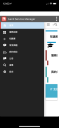自助服務行動版入口網站
若您已獲指派自助服務行動版使用者角色,則可以在智慧型手機和平板電腦等各種 iOS 和 Android 裝置上檢視 自助服務行動版 入口網站。 自助服務行動版 入口網站是一種與傳統應用程式類似的 Web 使用者介面,不同之處在於這些頁面會根據在行動裝置上的顯示需要自行調整大小。
建議使用 Google Chrome 瀏覽器來檢視 自助服務行動版 入口網站。 不支援下列瀏覽器: Microsoft Internet Explorer 8 (IE8)、Microsoft Internet Explorer 9 (IE9) 或原生/內嵌式 Android 瀏覽器。
若使用智慧型手機來存取 自助服務行動版 入口網站,必須先透過 Google Play 商店或 Apple App Store 免費下載 Ivanti Service Manager 到裝置上。
• 當您在行動裝置 (包括平板電腦) 上使用 Ivanti Neurons for ITSM 時,僅能使用行動裝置型使用者角色。 若想要以非行動裝置型使用者角色登入,請改用您的桌上型電腦或筆記型電腦。
• Ivanti Neurons for ITSM 的使用者介面設計靈活,支援桌上型電腦、平板電腦和各種手機規格。 在桌面上檢視時,建議以 1280 x 1024 解析度檢視。
存取自助服務行動版入口網站
當您以自助服務行動版使用者身分登入 Neurons for ITSM 時,企業自助服務歡迎使用頁面便是登陸頁面。 您必須選取某個部門才能存取自助服務行動版入口網站。 自助服務行動版入口網站將會顯示特定於您所選部門的相關內容 (服務目錄、公告、常見問題集、我的項目,以及知識文章等)。
例如,假設您選取了企業自助服務歡迎使用頁面上的人力資源,系統會將您重新導向至自助服務行動版入口網站,其中顯示的內容將僅特定於人力資源範圍。
當您以自助服務行動版使用者身分登入 Neurons for ITSM 時,自助服務行動版入口網站便是登陸頁面。 所有的自助服務內容均能在此找到,並且不含任何基於部門的分類,這與已啟用企業自助服務歡迎使用頁面時不同。
瀏覽自助服務行動版入口網站
登入 自助服務行動版 入口網站後,您會注意到介面的外觀與風格可能會與下圖有所不同。 根據管理員的設定方式以及檢視所用的裝置,所有使用者角色的色彩和實際模組可能不盡相同。
在自助服務說明中描述的所有程序也適用於 自助服務行動版 入口網站,但可能會有些許出入。 例如,在執行動作時,您可能需要輕觸並滑動螢幕,而非按一下項目並捲動視窗。
使用左側功能表面板瀏覽入口網站:
![]() – 展開或收合功能表面板。 在智慧型手機上,功能表會在您選取選項後自動關閉。
– 展開或收合功能表面板。 在智慧型手機上,功能表會在您選取選項後自動關閉。
![]() – 登入入口網站時的預設頁面 — 可用於存取服務目錄、瀏覽知識文章、存取已提交的事件和要求等等。
– 登入入口網站時的預設頁面 — 可用於存取服務目錄、瀏覽知識文章、存取已提交的事件和要求等等。
![]() – 開啟服務目錄來提交服務要求或報告事件。 如需詳細資訊,請參閱服務要求和事件。
– 開啟服務目錄來提交服務要求或報告事件。 如需詳細資訊,請參閱服務要求和事件。
![]() – 檢視所有已發佈的知識文章。 按一下搜尋
– 檢視所有已發佈的知識文章。 按一下搜尋 ![]() 圖示即可使用關鍵字尋找特定標題或內容。 按一下
圖示即可使用關鍵字尋找特定標題或內容。 按一下 ![]() 即可使用其中一種下拉式清單進行篩選或排序,以便縮小搜尋範圍。
即可使用其中一種下拉式清單進行篩選或排序,以便縮小搜尋範圍。
![]() – 在報告事件之前先尋找常見問題的解答或解決方案。 輸入關鍵字即可搜尋
– 在報告事件之前先尋找常見問題的解答或解決方案。 輸入關鍵字即可搜尋 ![]() 中的特定標題或內容。 在所有類別下拉式清單中進行篩選,以便縮小搜尋範圍。
中的特定標題或內容。 在所有類別下拉式清單中進行篩選,以便縮小搜尋範圍。
![]() – 檢視您建立 (以及使用其他獲指派使用者角色建立) 的所有事件或服務要求。 使用關鍵字即可搜尋
– 檢視您建立 (以及使用其他獲指派使用者角色建立) 的所有事件或服務要求。 使用關鍵字即可搜尋 ![]() 中的特定標題或內容。 使用其中一種下拉式清單進行篩選或排序,以便縮小
中的特定標題或內容。 使用其中一種下拉式清單進行篩選或排序,以便縮小 ![]() 搜尋範圍。
搜尋範圍。
![]() – 檢視公告,也就是要傳達給整個組織的訊息。 按一下搜尋
– 檢視公告,也就是要傳達給整個組織的訊息。 按一下搜尋 ![]() 圖示即可使用關鍵字尋找公告。
圖示即可使用關鍵字尋找公告。
![]() – 使用關鍵字來搜尋為環境所設定的項目 — 這些通常包括公告、常見問題和知識文章。 您可以依類別和日期篩選結果,然後以遞增或遞減順序排序。
– 使用關鍵字來搜尋為環境所設定的項目 — 這些通常包括公告、常見問題和知識文章。 您可以依類別和日期篩選結果,然後以遞增或遞減順序排序。
![]() – 在管理員許可的情況下,變更您的個人設定。 您可能有權變更應用程式的預設語言、預設登入角色等等。
– 在管理員許可的情況下,變更您的個人設定。 您可能有權變更應用程式的預設語言、預設登入角色等等。
![]() – 登出應用程式。
– 登出應用程式。